この記事では、RPAの代表的な製品の1つであるUiPathについて、利用者の評判から分かるメリットとデメリットをお伝えします。ライセンスの種類や機能などの基本情報も詳しく解説します。UiPath無料版の使い方もお伝えするので、興味を持った人はすぐに始めることが可能です。
「人材不足で困っている」「単純な事務作業を効率化したい」などといった理由でRPAの導入を検討されている人もいらっしゃることでしょう。RPAとは、人間が行っているルーチンワークを自動化し、生産性の向上を図るものです。
この記事では、RPAの代表的な製品の1つである「UiPath(ユーアイパス)」について詳しく紹介します。UiPath利用者の評判から分かるメリットとデメリットをお伝えしたうえで、ライセンスの種類や機能などの基本情報から使い方まで詳しく解説します。
記事の最後には、UiPath無料版の使い方もお伝えするので、気になった人はすぐに試すことができます。RPAツールの導入を検討中の人は、導入するツールを選択するうえでご参考にして下さい。
UiPath(ユーアイパス)利用者の口コミ・評判から3つのメリットを紹介!

UiPathとは、RPAツールとして代表的な製品の一つです。2019年7月時点で1,000社以上の導入実績があります。
ここでは、UiPathを実際に利用している人の口コミや評判から3つのメリットを紹介します。
- 柔軟性が高い
- 初心者でも簡単に使える
- ロボットをまとめて管理できる
それぞれ順番に見ていきましょう。
①UiPathは柔軟性が高い!Windowsアプリも自動化可能
UiPathの最も大きな特徴は、柔軟性が高いことです。UiPathで自動化できる操作の数は実に400以上。ブラウザー操作に加え、WindowsアプリやMicrosoft Officeでの操作など、日常業務で行う幅広いシステムの操作を安定的に自動化できます。
実際にUiPathを利用した人からの口コミを見てみましょう。
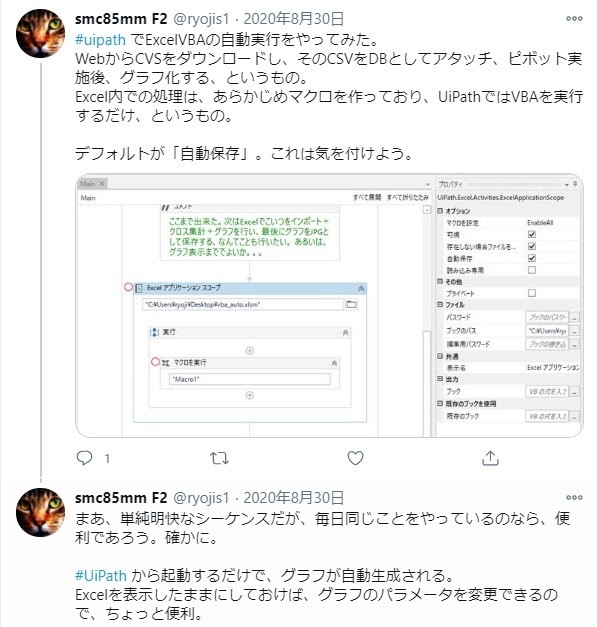
VBAを使ってExcel操作を自動化した場合、1つ1つの作業は自動化できても次の作業手順に移行する度に人間がスタートさせる手間がかかります。一方で、UiPathは複数の作業を組み合わせ順に進めることまで自動化できるので、途中で人間の手を挟まずに済みます。
UiPathは一連の作業をまとめて任せることができ、業務効率化につながると評判です。
②UiPathは初心者でも簡単に使える!プログラミングの知識は不要
UiPathは、プログラミングの知識がなくてもロボットを作成することが可能です。組み合わせたい操作のアクティビティをドラッグ&ドロップでつなげていくだけで、簡単にロボットを作成することができます。
UiPathを利用した人からは、下記のような口コミも寄せられていました。

「Scratch(スクラッチ)」とは、ブロックをつなげるだけでアニメーションやゲームを簡単に作れるプログラミングツールです。小学生でも簡単に楽しくプログラミングを学習することができます。
同じくUiPathも操作指示をだすアクティビティをつなげるだけで感覚的にプログラミングを組むことができるので、プログラミング初心者の人にもおすすめです。
③UiPathはロボットをまとめて管理できる!遠隔操作も可能
UiPathには、「UiPath Orchestrator」というロボットを管理する機能もあります。複数のロボットの実行スケジュールを管理し、各ロボットが問題なく実行できているか確認する機能です。「UiPath Orchestrator」を使うことで、ロボットの遠隔操作を行うこともできます。
UiPathの利用者からもUiPathのロボット管理機能について、導入価値が高いとの口コミが寄せられています。
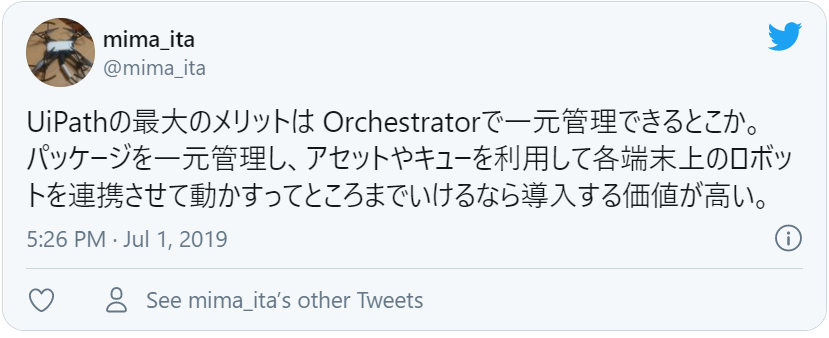
ロボットが増えると、管理者のいないいわゆる「野良ロボット」が発生する懸念がありますが、UiPathはロボットの管理までしてくれるので安心です。
UiPath利用者の口コミ・評判から2つのデメリットを紹介!
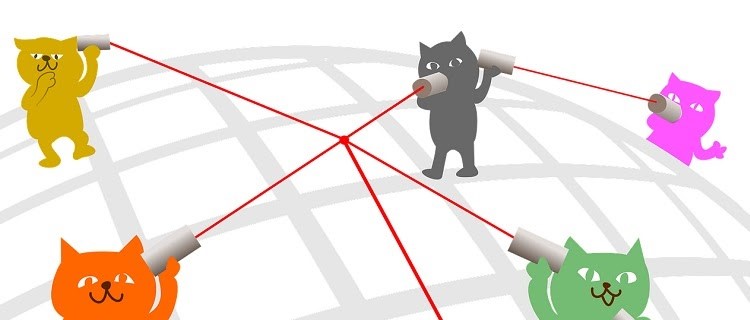
UiPathについて良い口コミが多く寄せられている中、悪い口コミも見られました。ここでは、UiPath利用者の悪い口コミから分かるデメリットを2つ紹介します。
- 日本語がおかしいことがある
- ロボットの動きが遅いことがある
では、1つずつ見ていきましょう。
①日本語がおかしいことがある
UiPathは、元は英語版で開発されたツールなので、日本語版では不自然な日本語が使われていることがあります。
UiPath利用者からは、下記のような口コミが寄せられていました。

UiPath利用者から「変な日本語」と言われていますが、日本語の不自然さは「癒される」というレベルです。不自然な日本語が使われていても、ツールの日本語化により操作がしやすくなったことは間違いないでしょう。
英語が堪能でない人でも、日本語化されていることにより画面を見るだけで基本的な操作が明確に分かります。
②ロボットの動きが遅いことがある
UiPathには、多くのシステムを組み合わせて一連の作業を自動化できるメリットがあるとお伝えしました。しかし、一方で多くのシステムを同時に操作させると動きが遅くなるという悪い口コミも寄せられています。
実際にUiPathを利用した人の口コミを見てみましょう。

「やたら駆使して」とあるように、複数のシステムを同時に操作させる複雑な作業だと動きが遅くなるようです。UiPathでロボットを作成する際は、できるだけシンプルな手順でロボットの作業できる工程を考えましょう。
UiPathのライセンスは2種!違いを詳しく解説
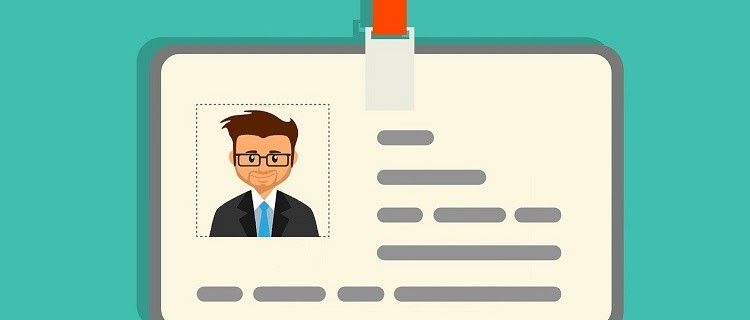
UiPath利用者の口コミからUiPathの特徴を知ることができました。ここからは、UiPathをはじめる前に知っておきたいUiPathの基本情報をお伝えします。
UiPathのライセンスには有料のものと無料のものがあります。
- 【有料】UiPathの事業者向けライセンス|UiPath Enterprise RPA Platform
- 【無料】UiPathの個人利用向けライセンス|UiPath Community Edition
それぞれについて順に見ていきましょう。
【有料】UiPathの事業者向けライセンス|UiPath Enterprise RPA Platform
有償ライセンスである「UiPath Enterprise RPA Platform」は、事業者が商用に利用できるライセンスです。利用中の不明点やエラーの対応などについて、問い合わせフォームからサポートを受けられます。さらに、全てのオンライントレーニングを受講することが可能です。
「UiPath Enterprise RPA Platform」には、60日の間無料で利用できる評価版も用意されています。サポートやトレーニングを受けることはできません。しかし、有料版と同じ機能を利用できるので、UiPathの導入を迷われている人は試してみると良いでしょう。
UiPathは2020年4月にライセンスモデルを一新しました。利用者のニーズや開発したロボットの利用規模により、ツールを自由に組み合わせることが可能です。ツールの組み合わせ方により料金が異なるため、有料プランの具体的な料金は明示されていません。
【無料】UiPathの個人利用向けライセンス|UiPath Community Edition
「UiPath Community Edition」は、無料で利用できるライセンス。主な利用対象者は、個人ユーザーやRPAツールを営利目的で活用しない事業者です。営利目的での利用はできませんが、個人的にパソコンで行う作業を自動化することは可能です。
UiPathの導入を迷われている人は試してみると良いでしょう。無料版を利用中に不明点が発生した場合は、利用者同士で情報を交換するフォーラムで質問することができます。
オンライントレーニングについては完全無料の「UiPathアカデミー」のみ受講することが可能です。
UiPathでできることは?使える3つの機能
ここからは、UiPathの機能を紹介します。代表的な機能として、下記の3つがあります。
- UiPath Studio:開発ツール
- UiPath Orchestrator:ロボット管理ツール
- UiPath Robot:ロボット実行ツール
それぞれどんな機能があるのか、順に確認していきましょう。
①UiPath Studio/UiPath StudioX:開発ツール
「UiPath Studio」と「UiPath StudioX」は、ロボットの開発ツールです。従来の「UiPath Studio」は複雑な作業を自動化できますが、所々に変数が必要な工程があり、開発者向けのツールです。
2019年秋にリリースされた「UiPath StudioX」は、業務でよく使うExcelやWord、メールなど操作できるアクティビティが限定されます。
しかし、変数が必要な工程を取り除いてあるので、プログラミング知識が0でも短時間で簡単にロボットを作成できると利用者から高い評価を得ています。
②UiPath Orchestrator:ロボット管理ツール
「UiPath Orchestrator」は、作ったロボットをWEB上で管理統制するためのツールです。複数のロボットの実行スケジュールを組み、自動実行の設定を行うことが可能です。
ロボットの動作中にエラーがでていないか確認する作業の手間も省けるので、業務効率化にもつながります。RPAで作成したロボットが10台以上になった時や、自動化する作業が20工程以上に及ぶ複雑な作業の場合には導入しましょう。
③UiPath Robot:ロボット実行ツール
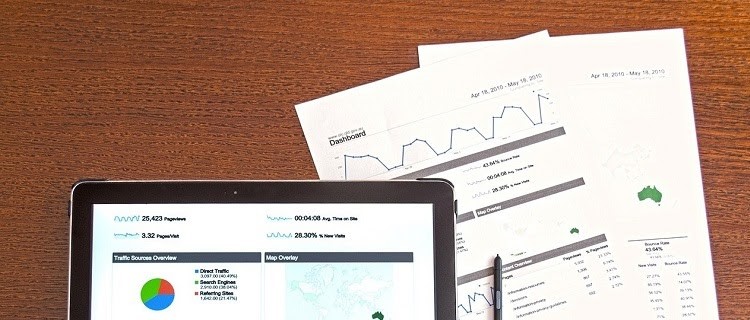
「UiPath Robot」は、開発されたロボットを実行するツールです。「UiPath Studio」をインストールすることで、自動で一緒にインストールされます。
ロボットの実行方法は、「UiPath Robot」のほかに、「UiPath Orchestrator」からも実行することが可能です。ロボットを利用する環境によって上手に使い分けましょう。
【UiPath無料版の使い方】ダウンロード方法を4つのステップで解説!
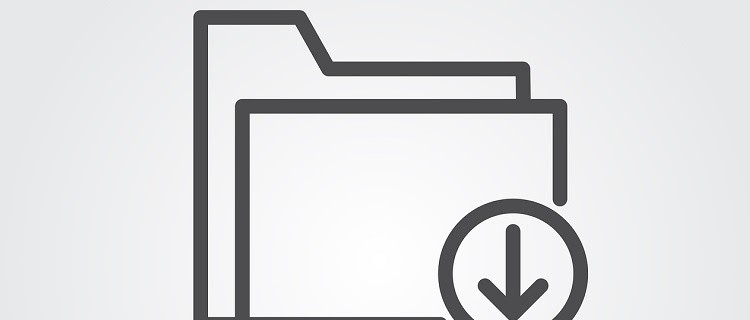
実際にUiPathを利用するためには、まずはツールをダウンロードする必要があります。
ここでは、個人ユーザー向けの「UiPath Community Edition 無料版」をダウンロードする手順を以下の4ステップに分けて解説します。
- UiPath公式HPよりアカウント情報を入力する
- UiPathからメールを受け取り、アカウント登録手続きを行う
- UiPath Studio をダウンロードする
- UiPathをインストールする
順に確認していきましょう。
①UiPath公式HPよりアカウント情報を入力する
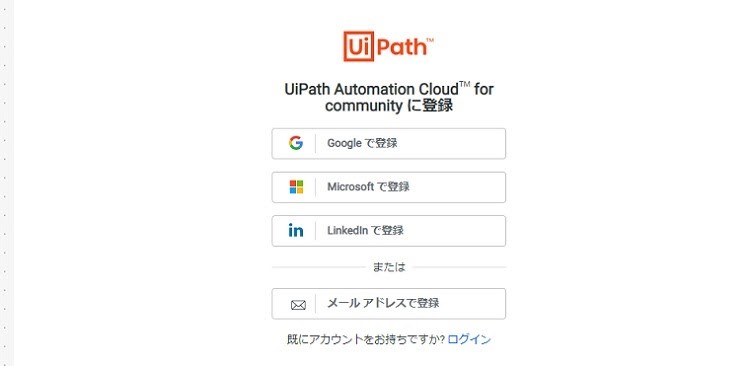
UiPath公式サイトにアクセスします。上にある画像のページが開いたら、アカウントとして利用したいご自身のメールアドレスを選択して下さい。ページが遷移したら、氏名や国など必要な情報を入力して登録を進めましょう。
②UiPathからメールを受け取り、アカウント登録手続きを行う
登録が完了すると、「メールの確認が保留中です」という画面が表示されます。しばらく待つと、UiPathから件名「Verify your email」のメールが届きます。本文中にある「Verify Email」をクリックすれば、アカウント登録は完了です。
③ UiPath Studio をダウンロードする
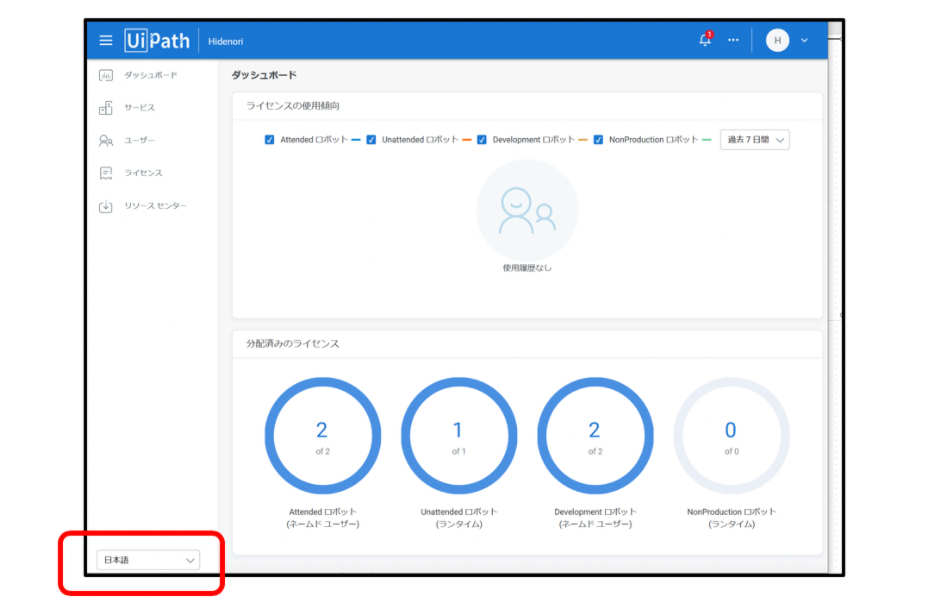
引用元:UiPath公式HP
アカウント登録が完了したら「UiPath Automation Cloud 」にログインします。表示が日本語以外の場合は、画面左下の言語設定から「日本語」を選択することが可能です。
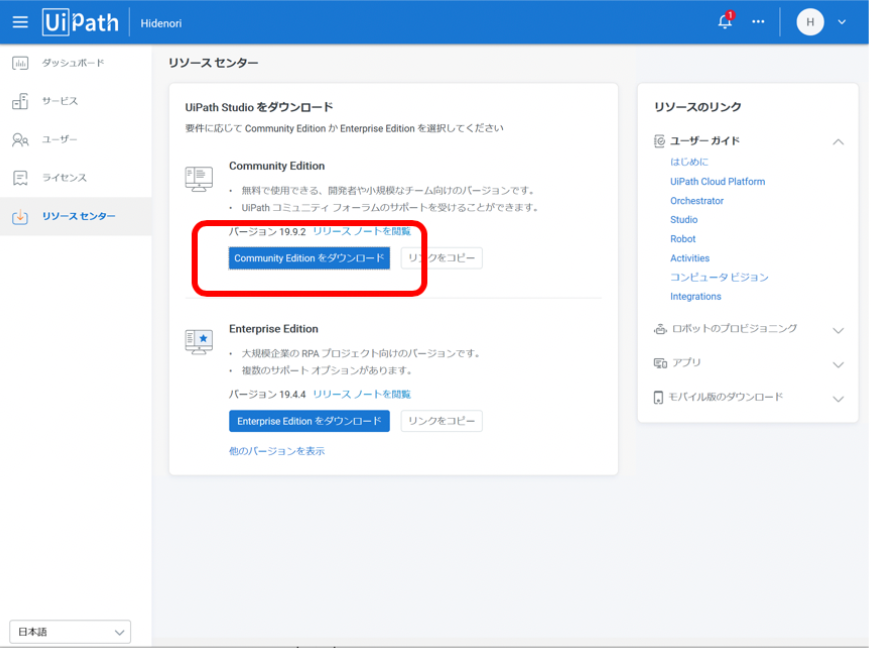
引用元:UiPath公式HP
左側の「リソースセンター」のタブから「Community Editionをダウンロード」を選択すると、ダウンロードができます。
④UiPathをインストールする
最後に、ダウンロードした「UiPath Studio」をインストールします。「UiPath Studio」 を開いて指示に従えば、インストールは完了です。
インストールが完了したら、「UiPath Studio へようこそ」のダイアログへ行き、「Community License」を選びます。
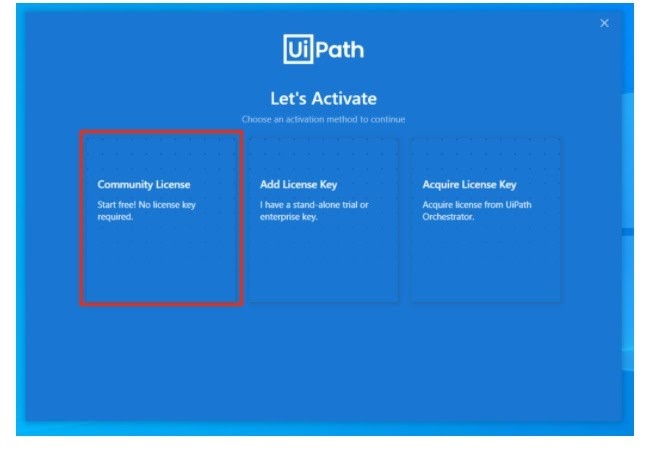
引用元:UiPath公式HP
使用する目的に合わせ、「UiPath Studio」または「UiPath StudioX」のどちらかを選択し、利用を開始することができます。
UiPath AcademyでUiPathの使い方を勉強しよう!資格取得制度もある
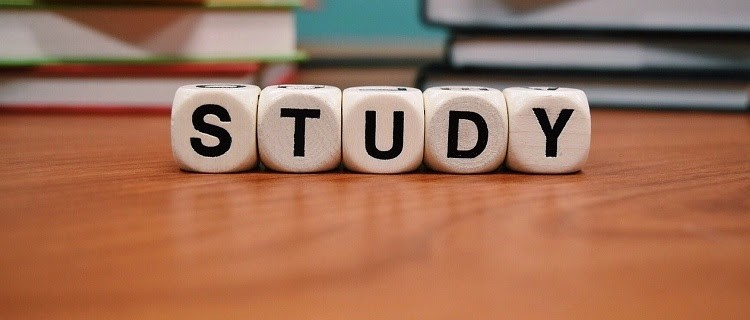
UiPathの使い方を詳しく勉強したい人は、「UiPath Academy」が利用できます。「UiPath Academy」とは、UiPathの使い方を無料で繰り返し学べるオンライン学習サービスです。
2020年3月にリニューアルされ、基礎コースの内容が充実していますので、初心者でも安心して学ぶことができます。受験料がかかりますが、UiPath が認定する資格プログラムにも挑戦できます。
資格を取得すれば、 RPAソリューション設計の専門家として証明されるので、就職や転職にも活かせるでしょう。
まとめ:UiPathをダウンロードして無料でRPAロボットを作ってみよう!

「UiPath」は、プログラミング知識が0でも短時間で簡単にロボットを作成できると評判のRPAツールです。柔軟性が高く、初心者でも簡単に使えます。
ただし、複雑な業務を自動化すると、ロボットの動きが遅くなることがあります。できる限りシンプルな工程でロボットを作成しましょう。UiPathには無料で使い方を学べるサービスもあるので、気軽に試してみてください。



